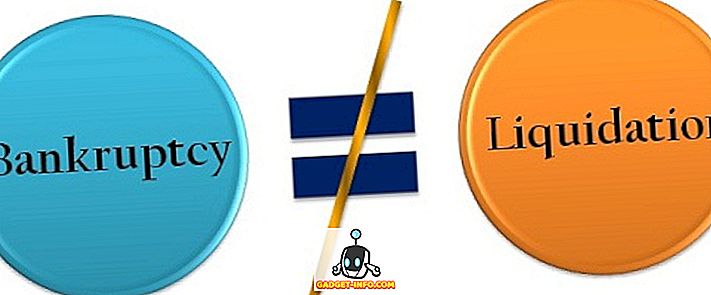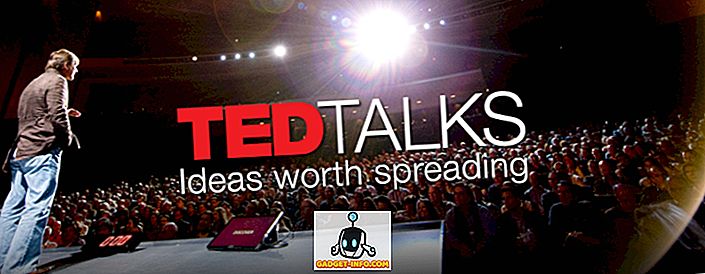Као велики технички геек, мрзим када моја Виндовс машина не ради беспрекорно. Претпостављам да ако не могу да радим рачунар савршено, каква сам техничка особа? Очигледно, покушај да се све уради савршено значи трошити много времена на поправљање проблема који вероватно не узрокују веће проблеме са мојим системом.
Ипак, и даље је забавно и можете научити много тога. У овом чланку говорим о поправљању грешке која се појављује у програму Евент Виевер у вези са ДистрибутедЦОМ . Примијетио сам да немам других грешака у свом системском дневнику осим неколико сваки дан с ИД-ом догађаја 10016 . Основна порука о грешци је иста:
Поставке дозвола специфичних за апликацију не дају дозволу Локалне активације за апликацију ЦОМ сервер

Такође је набројао ЦЛСИД, АППИД, СИД и нешто о модификовању дозвола помоћу компонентних услуга.

Након што сам прочитао неке густе постове на форуму, могао сам да исправим ову грешку тако да се више не појављује у Евент Виеверу. То је приличан процес, па се побрините да имате сат или два прије него почнете.
Корак 1 - Проверите процес
Прва ствар коју морамо да урадимо је да утврдимо који процес или сервис је повезан са ЦЛАСС ИД-ом наведеним у грешци. Да бисте то урадили, идите напријед и копирајте ЦЛСИД наведен у опису догађаја. У мом случају, почело је са {Д63Б10Ц5 . Побрините се да копирате и обе витичасте заграде.
Сада морате да отворите едитор регистратора тако што ћете кликнути на старт и куцати у регедит . Када се уредник регистра отвори, кликните на Уреди, а затим Нађи . Идите и налепите ЦЛСИД у поље за претрагу и притисните Ентер.

После извесног времена, требало би да добијете резултат под кључем ХК_ЦЛАССЕС_РООТ ЦЛСИД . На десној страни треба да има два тастера, а подразумевано треба навести име услуге. У мом случају, а вероватно иу вашем, требало би да буде РунтимеБрокер .

АппИД такође треба да одговара ономе што је наведено у поруци о грешци. Затим морамо да покренемо скрипту тако да можемо да мењамо дозволе у сервисима компоненти за ову услугу.
Корак 2 - Покрените ПоверСхелл скрипт
Да бисмо решили овај проблем, морамо да уредимо неке дозволе у сервисима компоненти за РунтимеБрокер, али пре тога можемо да покренемо скрипту која ће нам омогућити да направимо те промене.
Да бисте покренули ПоверСхелл као администратор, кликните на Старт, укуцајте поверхелл, а затим кликните десним тастером миша на резултат и изаберите Покрени као администратор .

Сада идите напријед и преузмите текстуалну датотеку повезану овдје и копирајте сав код и залијепите је у ПоверСхелл прозор (ако само кликнете десним кликом у ПоверСхелл прозору, залијепите оно што се налази у међуспремнику). Онда само притисните Ентер и требало би да видите реч Доне одштампано.

Корак 3 - Отварање услуга за компоненте
Услугу компоненти можете отворити као што сте отворили ПоверСхелл у кораку 2. Кликните на Старт и упишите компонентне услуге. Не морате да покренете овај програм као администратор. Када дођете, идите до следеће локације:
Цомпонент Сервицес - Компьутери - Ми Цомпутер - ДЦОМ Цонфиг

Померите се надоле док не нађете Рунтиме Брокер . У мом случају, било их је двоје! Како знате која је наведена у грешци?

Кликните десним тастером миша на сваку од њих и изаберите Својства . На картици Опште поставке видећете ИД апликације, који треба да се подудара са апликацијом из поруке о грешци. Ако добијате грешке у Евент Виевер-у са ИД-ом 10016 и више од једног ЦЛСИД-а, онда може бити да оба РунтимеБрокерс-а морају бити поправљена. У мом случају, морао сам само да поправим један.
Корак 4 - Исправне дозволе
На крају, морамо да изменимо дозволе. Док сте у прозору РунтимеБрокер, кликните на картицу Безбедност .

Дугме „ Уреди“ у оквиру „ Дозволе покретања и активирања“ требало би да буде могуће кликнути. Ако је греи оут, ПоверСхелл скрипт се није исправно покренуо. Када кликнете на уређивање, можда ћете видети искачући дијалог који вас упозорава о непрепознатим дозволама.

Овде НЕ ЖЕЛИТЕ да кликнете на Уклони . Једноставно кликните на дугме Откажи . Сада ћете видети листу подразумеваних налога, а можда ћете видети и листу Аццоунт Ункновн .

Желите да будете сигурни да оставите Аццоунт Ункновн као што је. Не уклањајте га. У овом тренутку би требало да будете са СВИМ АПЛИКАЦИЈСКИМ ПАКЕТИМА и СЕЛФ-ом . Сада морамо додати два рачуна. Кликните на Адд и укуцајте Систем, а затим кликните на Цхецк Намес . Кликните на дугме У реду и он ће додати тај налог на листу.

Поново кликните на дугме Додај, а овај пут у локалној услузи и пратите исте кораке.

Када се оба додају, кликните на њих један по један и изаберите поља за локално покретање и локална активација у оквиру Дозволи . То је то! Сада наставите и поново покрените рачунар и више не бисте требали да видите да се грешка појављује у дневницима приказа догађаја. Уживати!